win7电脑中连接共享打印机报错0x00000709怎么办-连接共享打印机0x00000709解决方法
我们日常在办公的时候,为了满足大家的需求,一般会将打印机设置成共享,有需要的用户可以自行连接使用,但是有用户在连接共享打印机的时候提示【操作无法完成(错误0x00000709),再次检查打印机名称,并确保打印机已连接到网络】,这该怎么解决呢?下面就让我给大家介绍下在Windows7系统中连接共享打印机保持0x00000709的解决方法吧。
小编推荐:windows7 32位纯净版系统下载
小编推荐:windows7 64位纯净版系统下载

Windows7系统连接共享打印机0x00000709解决方法介绍
1、按住【windows+R】键。打开【运行】,然后输入【services.msc】,点击【确定】
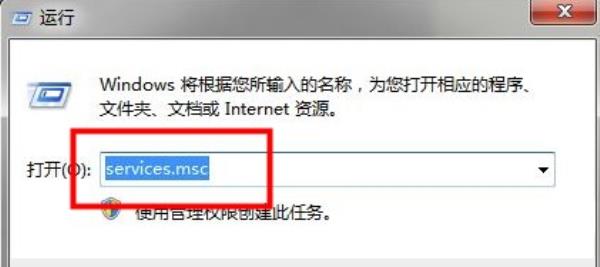
2、在打开的【服务】界面中找到【print splooer】服务
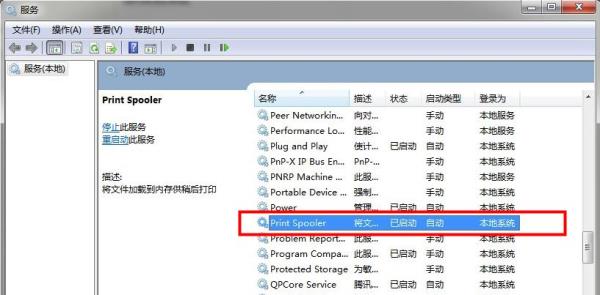
3、选择【print splooer】服务右击,选择【重新启动】即可
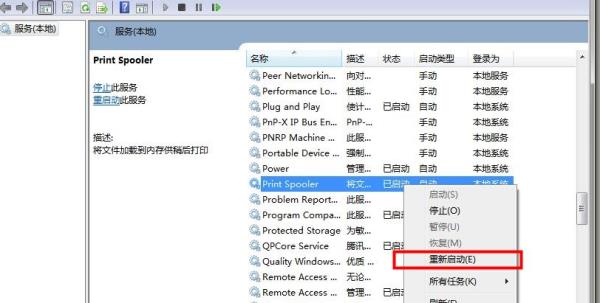
以上就是小编整理的关于Windows7系统连接共享打印机0x00000709解决方法介绍的相关内容,想了解更多的相关资讯与攻略请关注本网站。




















